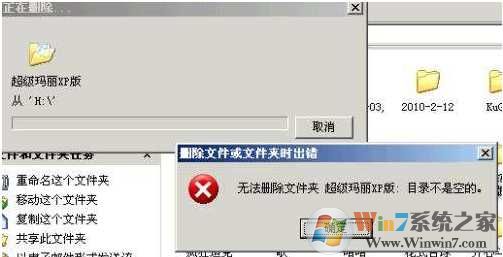
一、可能是U盘文件错误导致无法删除
解决方法:
1、首先将U盘连接电脑,在资源管理器中右键点击U盘的盘符,选择“属性”,如图所示:
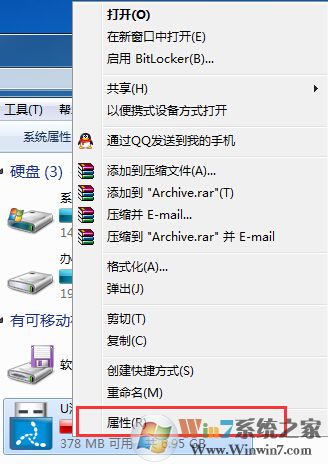
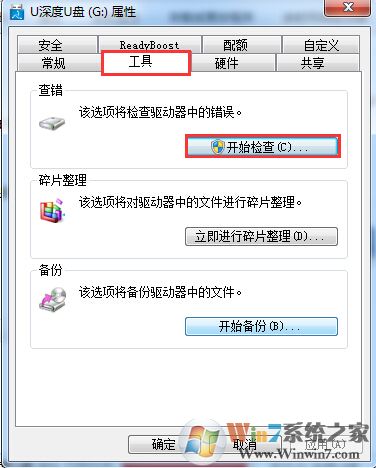
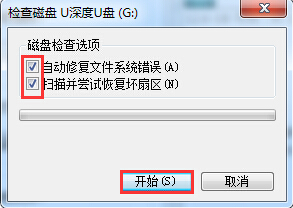
二、U盘被写保护
有些U盘有写保护开关,打开写保护后U盘就只能读取不能写入或删除操作了。

解决方法,拔掉U盘,关闭写保护,然后再进行删除操作。
如果没有写保护开关,按下面方法去除系统中的U盘绡保护
1、win+r(即开始-运行)键入regedit打开注册表
2、进入目录HKEY_LOCAL_MACHINESYSTEMCurrentControlSetControlStorageDevicePolicies(若没有StorageDevicePolicies项则建立此项)
3、建立Dword值自定义命名为WriteProtect并设置值为0
4、重启即可
三、通过删除命令将文件删除
桌面右键-新建-文本文档-写入下列命令:
DEL /F /A /Q \\?\%1
RD /S /Q \\?\%1
接着另存为“删除文件.bat”(后缀一定要为“.bat”),接着将要删除的文件或者目录拖放到这个bat文件的图标上就可以删除了;如下图所示:
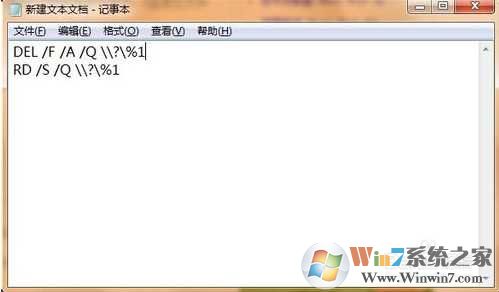
四、格式化U盘
把有用的文件都先复制到电脑上,然后格式化U盘再复制文件回去。
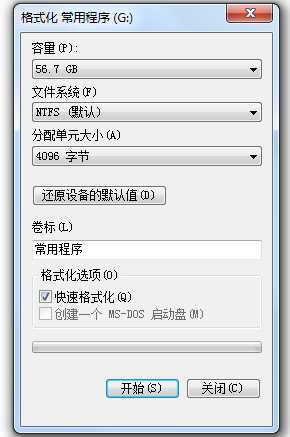
强行将u盘格式化:
①右键点击“计算机(我的电脑)”,选择弹出菜单的“管理”,打开“计算机管理”窗口,点击左边窗口中的“磁盘管理”,在右边窗口中就可以找到u盘;如下图所示:

计算机管理
②右键点击u盘,选择“格式化”,此时会弹出提示“这是该磁盘上的活动分区。磁盘分区上的所有数据都会丢失。您确定要格式化这个磁盘分区吗?”的窗口,点击“是”即可。如下图所示:
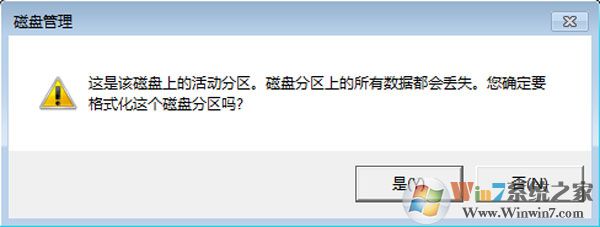
磁盘管理
③然后在弹出的窗口下勾选“执行快速格式化”,之后点“确定”即可强行格式化。如下图所示:

格式化
删除U盘内的顽固文件的方法主要有两种,直接将U盘格式化,操作方法也比较简单,但是U盘的文件也就是随之没掉了,需要提前备份。第二种就是强行将U盘格式化,在计算机管理窗口中,磁盘管理,进行执行快速格式化。
如果格式化也无法进行,那么就需要对U盘进行量产来修复U盘才可以了。